word中如何删除空白页最简单高效的方法都在这了
word中如何删除空白页最简单高效的方法都在这了
相信大家在用Word编辑文档的时候,就会发现:文档中常常会出现一个或者多个空白页,虽然没有任何内容但却怎么也删除不了!对一些有页码的文档的排版有很大影响!

莫慌!小编搜罗了一些解决这些空白页的办法!每一个都很简单实用!大家可以自行挑选一个适合自己的方法哦~
一、按Delete删除
如果空白页处于文档的最后一页:将光标定位在空白页的首行,按“Delete”或“←Backspace”进行删除。
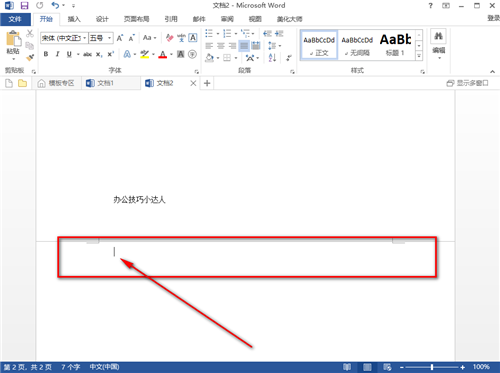
二.删除隐藏的分页符
还有一种情况,这些删除不了的空白页可能由分页符产生。但是,我们在编辑的过程中,并看不到分页符。所以,大家可以试试:“视图”——“草稿”,就能看到隐藏的分页符,把它删除就可以啦~
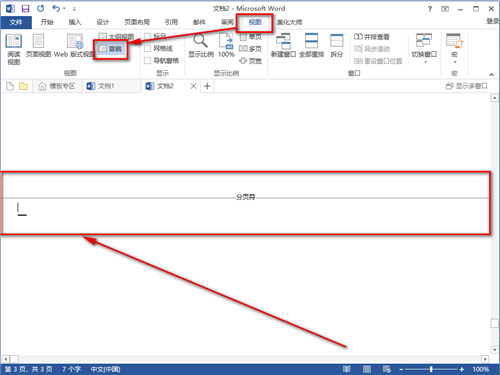
三、缩小行距
这招也是十分简单的,利用“段落”——“行距:1”,轻松搞定~
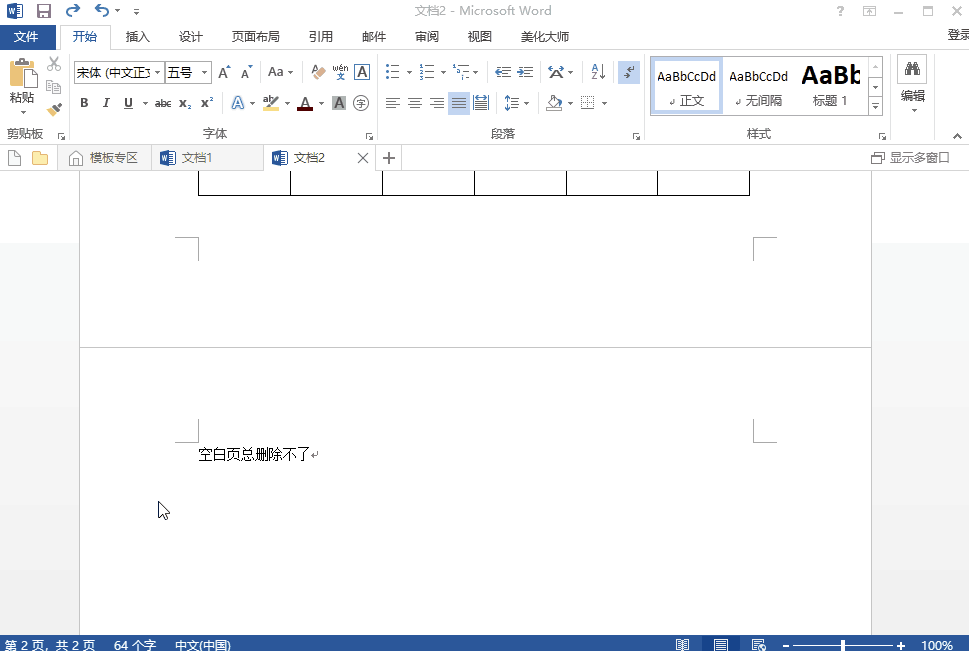
四、调整表格
很多时候,空白页会出现在表格后面,怎么删除都没反应,因为表格这座“大山”挡了去路~
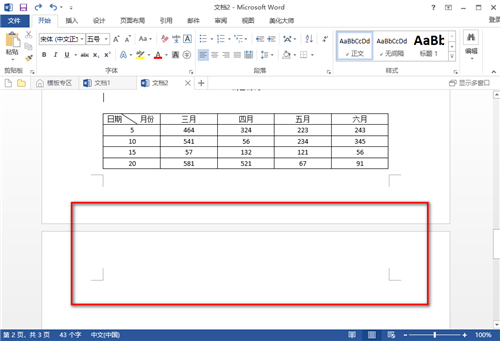
这时候,我们可以试试调整表格的格式~
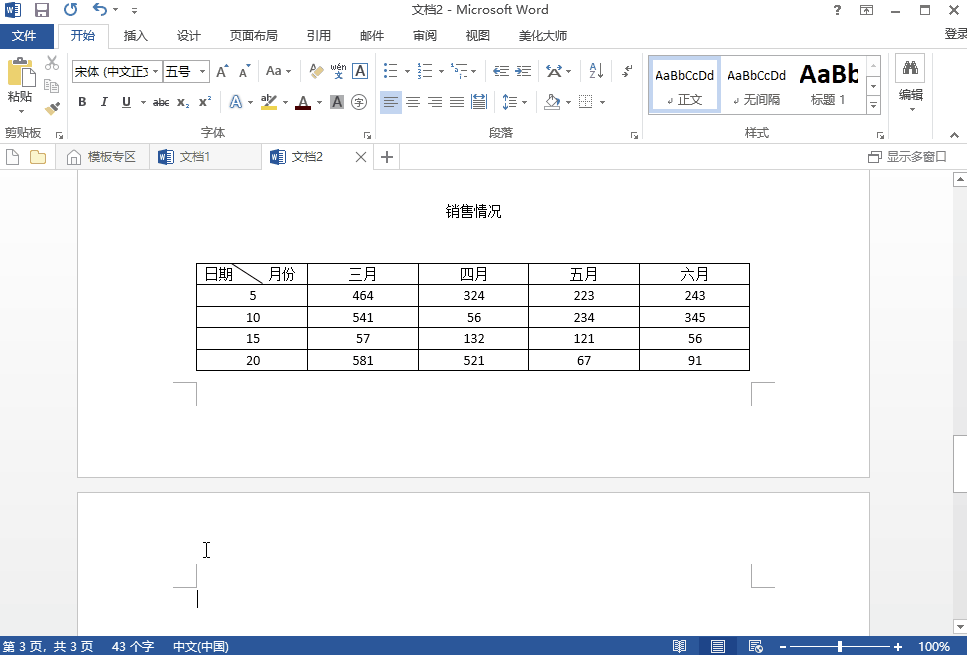
PS:要是需要文档被删除了
-

- 最简单的去毛球的方法,只需用它搓一搓,比吸毛器还管用
-
2024-01-16 10:54:26
-

- 竹荪的营养价值(我们一起来看一看竹荪的功效与作用)
-
2024-01-16 10:52:12
-

- 原画与插画的区别
-
2024-01-16 10:49:57
-
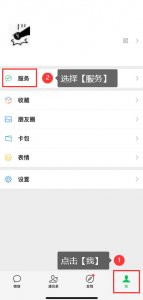
- 微信怎么解绑银行卡?图文教程,快速解除
-
2024-01-16 10:47:42
-
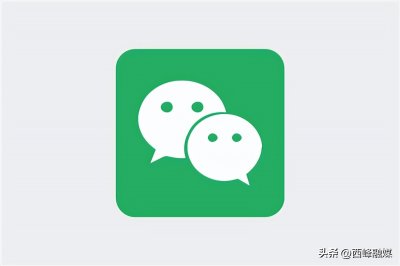
- 微信一手机号可注册两账号了!教你注册第二个微信号
-
2024-01-16 10:45:27
-

- 铁路学校都有哪些学校300分(初中生成绩在200到300分左右能读成都郫县铁路学
-
2024-01-16 10:43:12
-

- 聚八仙 白色琼花盛开,游客纷纷拍照
-
2024-01-16 10:40:58
-

- 蜂蜜与海参能同时吃吗?蜂蜜海参的功效与作用
-
2024-01-16 10:38:43
-

- 最简单的纸杯蛋糕,香甜松软,不塌陷不开裂
-
2024-01-16 10:36:28
-

- 苔菜的家常做法分享给你,喜欢不要错过哦!
-
2024-01-15 18:01:05
-

- 什么叫酒驾?酒驾的定义及处罚
-
2024-01-15 17:58:50
-

- 如何使用代理(怎样使用代理IP安全上网呢?)
-
2024-01-15 17:56:36
-

- 披萨的做法大全烤箱(不用烤箱,平底锅也可以自制披萨)
-
2024-01-15 17:54:21
-

- 九阴真经门派绝学 九阴真经版本更新哪些功法强?这两个武学顿时崛起
-
2024-01-15 17:52:06
-

- 回家过年的心情简短的句子(过年回家返乡的说说)
-
2024-01-15 17:49:51
-
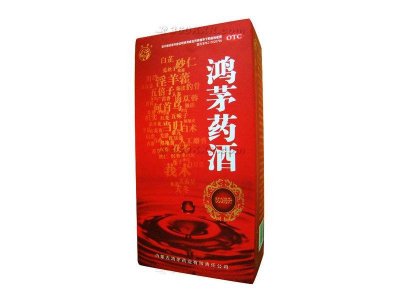
- 鸿茅药酒功效和作用(鸿毛药酒的功效与作用有哪些?)
-
2024-01-15 17:47:37
-

- 关于美食的句子(朋友圈那些令人流口水的美食文案)
-
2024-01-15 17:45:22
-

- 粉葛是什么 葛根都有哪些品种?都适合用来加工成葛根淀粉吗?
-
2024-01-15 17:43:07
-
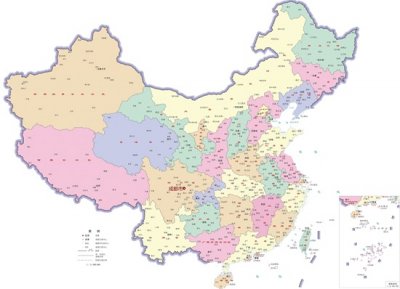
- 成都属于哪个方向 成都明明在我国地图的中部位置,为什么却被认为是在西南地区
-
2024-01-15 17:40:52
-

- 四月你好的励志句子(四月暖心祝福干净唯美句子文案)
-
2024-01-15 03:37:45







 男生为什么喜欢趴在女生怀里睡觉(男人忍不住对你做4个动作,代表想和你一生)
男生为什么喜欢趴在女生怀里睡觉(男人忍不住对你做4个动作,代表想和你一生) 识别鸟类扫一扫在线 鸟类图片识别
识别鸟类扫一扫在线 鸟类图片识别